Sprawdzone porady poprawiające szybkość pobierania plików. Szybsze ściąganie plików z internetu. Darmowe menedżery pobierania plików z internetu. Jak przyśpieszyć ściąganie plików?
Wiele osób narzeka na internet – a to, że pliki ściągają się zbyt długo, a to, że strony ładują się ociężale, a to, że filmy buforują się wolno. Za pomocą prostych i skutecznych metod jesteśmy w stanie samodzielnie chociaż trochę poprawić szybkość internetu. W tym poradniku pokażę w jaki sposób szybciej pobierać pliki z internetu. Czyli co zrobić, aby szybciej ściągać pliki z sieci ?
1. Sprawdzamy szybkość łącza internetowego
Aby mieć jakikolwiek punkt odniesienie warto przed wykonaniem dalszych kroków sprawdzić jaką prędkością łącza dysponujemy w tej chwili. Możemy tego dokonać wchodząc na stronę: http://www.speedtest.net/pl/
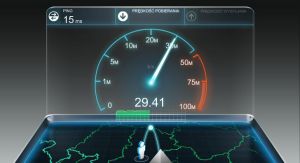 Źródło: Źródło: Warto jednak pamiętać, aby przed wykonaniem testu szybkości internetu zamknąć wszystkie programy połączone z internetem.
Źródło: Źródło: Warto jednak pamiętać, aby przed wykonaniem testu szybkości internetu zamknąć wszystkie programy połączone z internetem.
Gdy test dobiegnie końca zanotujmy na kartce wyniki. Oczywiście może się zdarzyć, że niezależnie od wprowadzonych zmian w systemie prędkość internetu ulegnie poprawie, lub pogorszeniu. Widać to zwłaszcza w sieciach lokalnych, gdzie duża liczba osób jednocześnie korzystających z sieci powoduje spadek prędkości internetu.
2. Aktualizacja oprogramowania (firmware) routera
Od aktualizacji oprogramowania do routera powinniśmy zacząć – bardzo często to router stwarza problemy i jest odpowiedzialny za pogorszenie prędkości internetu. O tym jak sprawdzić adres IP routera i zalogować się na to urządzenie pisałem już na blogu komputerowym.
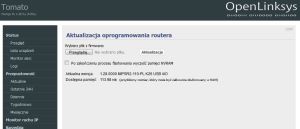 Źródło: Źródło: Aktualizacja oprogramowania routera jest stosunkowo bezpieczna i ogranicza się do zalogowania się do routera, następnie przejścia do odpowiedniej zakładki i załadowania pliku z oprogramowaniem. O samym etapie aktualizacji routera postaram się jeszcze napisać na blogu, ponieważ to zagadnienie jest bardzo ważne podczas optymalizacji łącza internetowego.
Źródło: Źródło: Aktualizacja oprogramowania routera jest stosunkowo bezpieczna i ogranicza się do zalogowania się do routera, następnie przejścia do odpowiedniej zakładki i załadowania pliku z oprogramowaniem. O samym etapie aktualizacji routera postaram się jeszcze napisać na blogu, ponieważ to zagadnienie jest bardzo ważne podczas optymalizacji łącza internetowego.
3. Zmiana adresów DNS
Wpisując w przeglądarce internetowej dowolny adres np. blogkomputerowy.com.pl, zostaje on przetłumaczony przez serwer DNS na odpowiadający mu adres IP np. 188.116.20.182
Jeżeli komunikacja pomiędzy twoim komputerem, a serwerem DNS będzie trwała zbyt długo, ponieważ serwer DNS będzie „tłumaczył” adresy zbyt wolno, to cała komunikacja z internetem również będzie nieco wolniejsza.
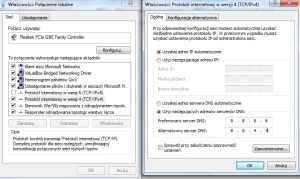 Źródło: Źródło: Aby zmienić serwer DNS, należy wejść we właściwości połączenia sieciowego (Panel sterowania\Sieć i Internet\Połączenia sieciowe), a następnie kliknąć dwukrotnie opcję Protokół internetowy w wersji 4 (TCP/IPv4).
Źródło: Źródło: Aby zmienić serwer DNS, należy wejść we właściwości połączenia sieciowego (Panel sterowania\Sieć i Internet\Połączenia sieciowe), a następnie kliknąć dwukrotnie opcję Protokół internetowy w wersji 4 (TCP/IPv4).
W okienku, które wyskoczy zaznaczamy opcję użyj następujących adresów serwerów DNS i wpisujemy:
- Preferowany serwer DNS: 8.8.8.8
- Alternatywny serwer DNS: 8.8.4.4
ewentualnie:
- Preferowany serwer DNS: 208.67.222.222
- Alternatywny serwer DNS: 208.67.
220.220
O samych serwerach DNS jeszcze wspomnę na blogu i pokażę w jaki sposób wybrać serwer DNS dla siebie i jak przekłada się to na poprawę szybkości internetu.
4. Oczyścić system ze szkodliwego oprogramowania – w tym spyware
Bardzo często zaśmiecony komputer powoduje problemy z internetem. Jeżeli w naszym systemie grasuje oprogramowanie typu spyware, które wykorzystuje zasoby internetu to usunięcie szkodliwych plików przyczyni się do znacznej poprawy prędkości internetu.
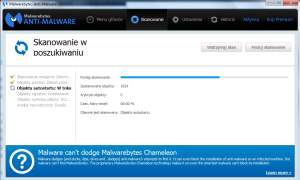 Źródło: Źródło: Aby oczyścić system i pozbyć się ewentualnego złośliwego oprogramowania polecam popularny i skuteczny program o nazwie Malwarebytes Anti-Malware.
Źródło: Źródło: Aby oczyścić system i pozbyć się ewentualnego złośliwego oprogramowania polecam popularny i skuteczny program o nazwie Malwarebytes Anti-Malware.
Jeżeli Wasz komputer jest mocno zainfekowany, lub dawno nie robiliście gruntownego skanowania w poszukiwaniu wirusów to polecam również szybkie i niewielkie narzędzie o nazwie ADWCleaner, które działa bez potrzeby instalowania na komputerze.
5. Aktualizacja sterowników sieciowych
Oprócz aktualizacji samego routera, warto również zaktualizować sterowniki w systemie – zwłaszcza sterowniki do karty sieciowej.
Jeżeli nigdy nie aktualizowaliśmy sterowników w komputerze i nie bardzo mamy pojęcie jak to zrobić, to warto zaopatrzyć się w program o nazwie SlimDrivers, który automatycznie rozpozna i pobierze sterowniki przeznaczone dla naszego systemu.
6. Zmiana ustawień karty sieciowej
Modyfikacja ustawień karty sieciowej (zwłaszcza, przy połączeniu bezprzewodowym WiFi) może przyśpieszyć prędkość połączanie i uczynić komunikację bardziej stabilną.
Wchodzimy do menedżera urządzeń, a następnie przechodzimy do właściwości bezprzewodowej karty sieciowej. Następnie odnajdujemy zakładkę Zaawansowane, gdzie zmieniamy następujące ustawienia:
- Agresywność mobliności – średnio/wysoka, lub najwyższa
- Moc transmisji – najwyższa
- Tryb 802.11n – włączono
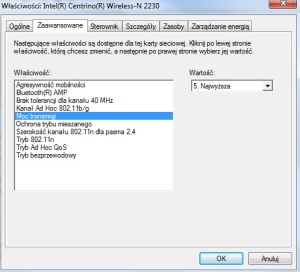 Źródło: Źródło: 7. Korzystanie z menedżerów pobierania
Źródło: Źródło: 7. Korzystanie z menedżerów pobierania
Skoro chcemy przyśpieszyć pobieranie plików z internetu to warto zaopatrzyć się w program, który zwiększa jednoczesną ilość pobieranych segmentów danych i steruje odpowiednim przepływem pakietów. Tego typu programy, które według producentów mają przyśpieszyć ściąganie nawet o kilkadziesiąt procent noszą nazwę menedżerów pobierania.
Do najpopularniejszych menedżerów pobierania plików należą:
8. Zarezerwowana przepustowość przez system
W systemach z rodziny Windows można znaleźć funkcję, która jest odpowiedzialna za rezerwację przepustowości łącza internetowego dla programów uruchomionych w komputerze min. usługi aktualizacji systemu Windows. Domyślnie funkcja rezerwuje 20% przepustowości łącza – zobaczmy jak ją wyłączyć.
W menu start wpisujemy polecenie: gpedit.msc, następnie przechodzimy do menu Konfiguracja komputera -> Szablony administracyjne -> Sieć -> Harmonogram pakietów QoS i w okienku po prawej stronie dwukrotnie klikamy opcję Ogranicz rezerwowalną przepustowość:
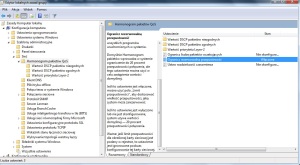 Źródło: Źródło: W okienku, które się pojawi klikamy włączone, a jako limit przepustowości (%) ustawiamy 0. Bardzo ważne jest, aby ta funkcja była włączona, ponieważ wyłączona wartość powoduje, że system domyślnie rezerwuje 20% przepustowości łącza.
Źródło: Źródło: W okienku, które się pojawi klikamy włączone, a jako limit przepustowości (%) ustawiamy 0. Bardzo ważne jest, aby ta funkcja była włączona, ponieważ wyłączona wartość powoduje, że system domyślnie rezerwuje 20% przepustowości łącza.
Po zastosowaniu wyżej wymienionych porad warto uruchomić komputer ponownie. Jeżeli znacie jakieś sztuczki, które sprawiają, że Wasz internet działa lepiej to zachęcam do komentowania 😉
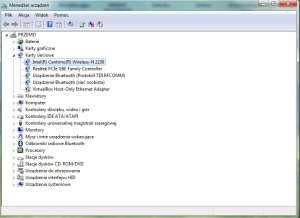
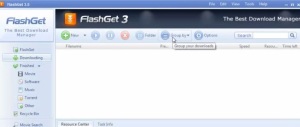
Baaardzo Ci dziękuję za super poradnik!
Nie ma za co, mam nadzieję że się przydadzą i będziesz stałym czytelnikiem bloga komputerowego 😉
I’m not quite sure how to say this; you made it extlmeery easy for me!
Mam problem z pobieraniem plików tylko z jednej strony internetowej, wszystkie inne działają ok. I o dziwno dzieje się tak tylko na jednym komputerze z win7, inny komputer tez win7, to samo bezprzewodowe połączenie, ta sama strona, ten sam plik pobiera normalnie. Czyli z tego wynika,ze problem jest w tym konkretnym komp, tylko gdzie ? Na razie nikt nie znalazł rozwiązania, wiec jak można poproszę o ewentualna pomoc.
Spróbuj uruchomić komputer w trybie awaryjnym z obsługą sieci i sprawdź, czy plik zostanie pobrany prawidłowo.
Niestety w trybie awaryjnym pobiera jeszcze wolniej, nawet admini z tej strony z która jest problem (chomik) nie bardzo wiedza co jest.
W takim razie próbowałbym spróbować zaktualizować sterowniki do karty sieciowej.
Po pobraniu SlimDrivers sterowniki karty sieciowej zaaktualizowane, prędkość łącza wzrosła, na dodatek zrobiłem 5 innych aktualizacji karty graficznej, karty dźwiękowej itd. Wszystko pięknie działa, będę Cię polecał 😀
It’s worfundel to have you on our side, haha!
Dzięki 🙂
Czy te czynności pomogą w przypadku połączenia przewodowego?
Nie ma żadnej różnicy :/
To mi nic nie pomogło. Szybkość tylko zmieniła się na zróżnicowaną, czyli waha się od 17kB/s do 200kB/s. Wcześniej miałem coś pomiędzy, ale teraz nie wiem kiedy pobierać, bo nie wiem czy trafie na chwile kiedy pobieranie będzie wolniejsze, czy szybsze.
Dzięki pomogło 😉
I mam takie pytanko: A mianowicie założyłeś ten blog z jakiegoś hostingu czy z czego? Ponieważ szukam jakiegoś dobrego sposobu aby założyć stronę/bloga o nowych grach na pc, ps2/3/4 xbox 360 i one 😉
Napisz do mnie maila – znajdziesz w dziale kontakt z informacją, że chcesz publikować treści o grach 😉 – jakoś się dogadamy.
Ja tam pobieram z serwisów premium, a dzięki stronce, która niedawno odkryłem jest to zdecydowanie łatwiejsze – wszystko w jednym miejscu. http://www.nolimit24.pl – może ktoś też skorzysta. Ja jestem zadowolony
Wszystko pięknie tylko jak wpisuje w menu start „gpedit.msc” to mi pokazuje że nic nieznaleziono. Czy ja coś źle robie?!
Musisz zainstalować, w Windows Home Edition nie jest zainstalowane z defaultu.
Weeeee, what a quick and easy sonuitol.
Dzienki, fszysdko działa i moge jósz pograci w cs sołrse bo szypko w lój mi sie sciongneło dzienkiiii 1111oneoneone11!!!!
omg jakie bledy